Как использовать инструмент вращения объекта в Adobe Illustrator — шаг за шагом
Приложения
0 1.527 3 минут на чтение
Adobe Illustrator это компьютерное приложение, предназначенное для редактирования и создания графики. Он ориентирован на художественное создание рисунков и иллюстраций.
Вы можете получить его с помощью бесплатной пробной версии Adobe Illustrator предлагается на своем официальном сайте. Это простое приложение В этой статье вы узнаете, как использовать инструмент «Повернуть объекты» в Adobe Illustrator.
Что такое Adobe Illustrator и для чего он нужен?
Adobe Illustrator был выпущен в начале 1987 года и с тех пор является одним из любимых инструментов графического дизайна и рисования для пользователей.
Хотя он в основном ориентирован на работу с векторами, вы также можете выполнять бесконечные задачи в приложении, например la создание фигур с помощью инструмента создания фигур, дизайн, рисунки, иллюстрации, анимация, логотипы , креативные или дизайнерские иконки в плоском стиле , Среди других.
Одно из величайших преимуществ работы вектор заключается в том, что всякий раз, когда вы увеличиваете или уменьшаете масштаб изображения или рисунка, они не теряют своего качества, поэтому это важная программа для профессиональных графических дизайнеров.
Как использовать инструмент «Повернуть объекты» в Adobe Illustrator?
Этот инструмент позволяет объекту вращаться вокруг фиксированная точка который по умолчанию является центром объект . Однако, если у вас есть несколько объектов, все они будут вращаться вокруг одной центральной точки, которую вы выбрали.
Поэтому, если вы хотите редактировать получившийся дизайн объекта индивидуально и по своему усмотрению, помимо вращения каждого из них вокруг его собственной центральной точки, вы должны использовать функцию «Преобразовать индивидуально».
Есть несколько способов повернуть объект . Здесь вы выучите некоторые из них шаг за шагом, в зависимости от того, что вы хотите сделать.
Шаг 1. Поверните объект, используя ограничивающую рамку.
Для этого вам просто нужно выделить объекты, воспользуйтесь инструментом «Подборка» , переместите указатель за пределы рамки выделения и приблизьтесь к маркеру рамки выделения, а затем перетащите его.
Шаг 2. Поверните объект с помощью инструмента бесплатного преобразования.
Выберите объект (ы) и инструмент «Свободное преобразование». Затем поместите указатель где-нибудь за пределами поля и, когда указатель изменит форму, перетащите его.
Шаг 3. Поверните объект с помощью инструмента «Повернуть».
Снова выберите объект, инструмент «Повернуть», и, если вы хотите повернуть объект вокруг его центральной точки, перетащите его круговыми движениями в любом направлении на монтажной области.
Если вы хотите повернуть объект вокруг другая точка отсчета щелкните в любом месте окна, чтобы определить новую центральную точку. Затем переместите указатель от только что определенной точки и перетащите его круговыми движениями.
Чтобы повернуть копию объекта, просто удерживайте клавишу «Alt» и начинайте перетаскивание.
Шаг 4. Поверните объект на полный угол.
Начните с выбора объекта. Если вы хотите повернуть объект вокруг другой контрольной точки, вы должны нажать опцию «Повернуть» и затем удерживать кнопку. Клавиша «Alt» подавленный и щелкните место, которое хотите принять за ориентир.
И если вы хотите, чтобы объект вращался вокруг своей центральной точки, выберите «Объект», «Преобразовать» и, наконец, «Повернуть».
После этого в разделе «Угол» нужно ввести угол поворота в вакууме. Вы должны написать отрицательный угол, если вы хотите, чтобы объект вращался вправо, и положительный угол, если вы хотите, чтобы он вращался влево.
Если у объекта есть узор заливки, нужно выбрать «Причины» переместить его. А если вы хотите переместить только узор, но не объект, вам просто нужно снять флажок «Объекты».
Наконец, нажмите «ОК» или «Копировать», если вы хотите изменить масштаб одной из копий объекта.
Шаг 5: поверните объект с помощью панели преобразования
Выберите объекты. Если вы хотите повернуть объект вокруг своей опорной точки, введите значение в «Панельный угол» .
А если вы хотите использовать другую опорную точку, щелкните белый квадрат, который указывает опорную точку, и запишите значение в поле «Угол».
Если вы хотите узнать больше об Adobe Illustrator, это статья Преобразовать изображение в вектор могу помочь тебе.
report this adПодобные предметы
Изменение размеров, поворот и зеркальное отражение объектов в Pages на Mac
Pages
Поиск по этому руководству
Руководство пользователя Pages для Mac
- Добро пожаловать!
- Основные сведения о приложении Pages
- Текстовый документ или документ с макетом страницы?
- Основные сведения об изображениях, диаграммах и других объектах
- Создание первого документа
- Основные сведения о создании книги
- Использование шаблонов
- Поиск документов
- Открытие или закрытие документа
- Сохранение документа и присвоение ему имени
- Печать документа или конверта
- Отмена и повтор изменений
- Использование боковых панелей
- Быстрая навигация
- Просмотр знаков форматирования и направляющих макета
- Линейки
- Изменение режима просмотра
- Панель Touch Bar для Pages
- Настройка панели инструментов
- Установка настроек Pages
- Просмотр комментариев и отслеживание изменений с помощью VoiceOver
- Выбор текста и размещение точки вставки
- Добавление и замена текста
- Копирование и вставка текста
- Добавление, изменение или удаление поля слияния
- Изменение информации об отправителе
- Добавление, изменение и удаление исходного файла в Pages на Mac
- Заполнение и создание нескольких версий документа
- Использование диктовки для ввода текста
- Диакритические знаки и специальные символы
- Форматирование документа для другого языка
- Использование фонетической транскрипции
- Использование двунаправленного текста
- Использование вертикального текста
- Добавление даты и времени
- Добавление математических уравнений
- Закладки и ссылки
- Добавление ссылок
- Изменение шрифта или размера шрифта
- Выбор шрифта по умолчанию
- Жирный шрифт, курсив, подчеркивание и зачеркивание
- Изменение цвета текста
- Добавление тени или контура к тексту
- Изменение регистра текста
- Основные сведения о стилях абзацев
- Применение стиля абзаца
- Создание, переименование или удаление стиля абзаца
- Обновление или возврат стиля абзаца
- Использование сочетания клавиш для применения стиля текста
- Копирование и вставка стиля текста
- Автоматическое форматирование дробей
- Создание и использование стилей символов
- Лигатуры
- Добавление буквиц
- Поднятие и опускание символов и текста
- Форматирование текста (китайский, японский, корейский)
- Добавление эффекта выделения в текст
- Формат переносов, тире и кавычек
- Установка межстрочного интервала и интервала между абзацами
- Установка полей для абзаца
- Форматирование списков
- Выравнивание текста по краям и по ширине
- Настройка разбивки на страницы и добавление разрывов строк и страниц
- Форматирование столбцов текста
- Связывание текстовых блоков
- Добавление границ и линий
- Задание размера бумаги и ориентации
- Установка полей для документа
- Настройка разворота
- Шаблоны страниц
- Добавление страниц
- Добавление и форматирование разделов
- Изменение порядка страниц или разделов
- Дублирование страниц или разделов
- Удаление страниц или разделов
- Оглавление
- Библиография
- Постраничные и заключительные сноски
- Верхние и нижние колонтитулы
- Добавление номеров страниц
- Изменение фона страницы
- Добавление границы вокруг страницы
- Добавление водяных знаков и фоновых объектов
- Создание пользовательского шаблона
- Добавление изображения
- Добавление галереи изображений
- Редактирование изображения
- Добавление и редактирование фигуры
- Объединение или разъединение фигур
- Рисование фигуры
- Сохранение фигуры в медиатеке фигур
- Добавление и выравнивание текста внутри фигуры
- Добавление линий и стрелок
- Анимация, публикация и сохранение рисунков
- Добавление аудио и видео
- Запись звука
- Редактирование аудио- и видеофайлов
- Выбор формата фильма или изображения
- Размещение и выравнивание объектов
- Размещение объектов с текстом
- Использование направляющих линий
- Наложение, группировка и закрепление объектов
- Изменение прозрачности объекта
- Заливка фигуры или текстового блока цветом или изображением
- Добавление границы объекта
- Добавление подписи или заголовка
- Добавление отражения или тени
- Использование стилей объектов
- Изменение размеров, поворот и зеркальное отражение объектов
- Добавление и удаление таблицы
- Выбор таблиц, ячеек, строк и столбцов
- Добавление и удаление строк и столбцов таблицы
- Перемещение строк и столбцов таблицы
- Изменение размера строк и столбцов таблицы
- Объединение и разделение ячеек таблицы
- Изменение внешнего вида текста в таблице
- Отображение, редактирование и скрытие заголовка таблицы
- Изменение линий сетки и цветов таблицы
- Использование стилей таблицы
- Изменение размера, перемещение и открепление
- Добавление и редактирование содержимого ячейки
- Форматирование дат, значений валют и других типов данных
- Создание произвольного формата ячейки таблицы
- Форматирование таблиц с двунаправленным текстом
- Условное выделение ячеек
- Сортировка по алфавиту и сортировка данных таблицы
- Расчет значений по данным в ячейках таблицы
- Использование справки по формулам и функциям
- Добавление или удаление диаграммы
- Изменение одного типа диаграммы на другой
- Изменение данных диаграммы
- Перемещение, изменение размера и поворот диаграммы
- Изменение внешнего вида серий данных
- Добавление легенды, линий сетки и других меток
- Изменение внешнего вида текста и меток на диаграмме
- Добавление рамки и фона к диаграмме
- Использование стилей диаграммы
- Проверка правописания
- Поиск определения слова
- Поиск и замена текста
- Автоматическая замена текста
- Просмотр количества слов и другой статистики
- Просмотр аннотаций
- Задание имени автора и цвета комментариев
- Выделение текста цветом
- Добавление и печать комментариев
- Отслеживание изменений
- Отправка документа
- Публикация книги в Apple Books
- Основные сведения о совместной работе
- Приглашение к совместной работе
- Совместная работа над общим документом
- Изменение настроек общего документа
- Закрытие общего доступа к документу
- Общие папки и совместная работа
- Использование Box для совместной работы
- Использование iCloud Drive с приложением Pages
- Экспорт в Word, PDF или другой формат
- Открытие книги iBooks Author в Pages
- Уменьшение размера файла документа
- Сохранение большого документа в виде файла пакета
- Восстановление более ранней версии документа
- Перемещение документа
- Удаление документа
- Установка защиты для документа
- Защита документа паролем
- Создание собственных шаблонов и управление ими
- Перенос документов с помощью AirDrop
- Перенос документов с помощью Handoff
- Перенос документов через Finder
- Если не удается добавить или удалить страницу
- Если не удается удалить элемент из документа
- Если не удается найти кнопку или элемент управления
- Нежелательные изменения форматирования
- Сочетания клавиш
- Символы сочетаний клавиш
- Авторские права
Можно изменить размер объекта свободно, меняя его пропорции любыми способами, либо пропорционально, чтобы увеличить или уменьшить его без изменения формы. Можно также задать конкретные размеры. Поворот или зеркальное отражение возможны для любых объектов кроме таблиц, диаграмм, видео из интернета или галерей изображений.
Можно также задать конкретные размеры. Поворот или зеркальное отражение возможны для любых объектов кроме таблиц, диаграмм, видео из интернета или галерей изображений.
Изменение размеров объекта
Нажмите объект или группу объектов, чтобы выбрать их.
Если вокруг объекта не отображаются белые квадраты, этот объект закреплен. Перед изменением размера его нужно открепить.
Чтобы выбрать свободное или пропорциональное изменение размера, в боковой панели «Формат» нажмите вкладку «Расстановка», затем выполните одно из следующих действий.
Свободное изменение размеров. Убедитесь, что флажок «Сохранять пропорции» (в разделе «Размер») снят.
Пропорциональное изменение размеров. Убедитесь, что флажок «Сохранять пропорции» (в разделе «Размер») установлен.
Примечание. В группах, содержащих определенные объекты, можно изменять размеры только пропорционально.
 К таким объектам относятся изображения и фильмы после поворота, а также фигуры, при выборе которых отображается зеленая точка.
К таким объектам относятся изображения и фильмы после поворота, а также фигуры, при выборе которых отображается зеленая точка.Выполните одно из описанных ниже действий.
Свободное изменение размеров. Потяните манипулятор выбора вверху, внизу или сбоку (не в углу) объекта.
Это действие возможно только в том случае, если параметр «Сохранять пропорции» выключен (см. шаг 2, приведенный выше).
Пропорциональное изменение размеров. Потяните по диагонали манипулятор выбора в углу.
Задание определенных размеров. На вкладке «Расстановка» вверху бокового меню справа введите значения в поля «Ширина» и «Высота» или нажимайте стрелки рядом с этими полями.
Поворот объекта
Примечание. Невозможно повернуть таблицу, диаграмму или галерею изображений.
Нажмите объект, чтобы его выбрать, либо выберите несколько объектов.

В боковой панели «Формат» нажмите вкладку «Расстановка».
Перетяните колесико «Поворот» или введите в смежном поле значение в градусах, задающее угол, на который требуется повернуть объект.
Совет. Можно также навести указатель на белый квадрат и нажать клавишу Command, а затем перетянуть указатель, чтобы повернуть объект.
Зеркальное отражение объекта
Примечание. Невозможно зеркально отразить таблицу, диаграмму или галерею изображений.
Нажмите объект, чтобы его выбрать, либо выберите несколько объектов.
В боковой панели «Формат» нажмите вкладку «Расстановка».
Для отражения объекта относительно горизонтальной или вертикальной оси нажмите кнопку «Зеркально» (рядом с колесиком «Поворот»).
При повороте или зеркальном отображении фигуры, содержащей текст, текст перемещается вместе с ней.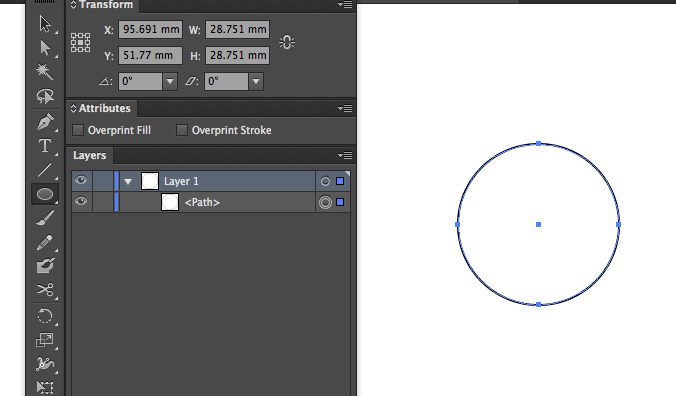 Чтобы вернуть горизонтальную ориентацию только тексту, выберите «Формат» > «Сбросить манипуляторы текста и объекта».
Чтобы вернуть горизонтальную ориентацию только тексту, выберите «Формат» > «Сбросить манипуляторы текста и объекта».
См. такжеНастройка маски фотографии (обрезка)Размещение и выравнивание объектов в Pages на Mac
Максимальное количество символов: 250
Не указывайте в комментарии личную информацию.
Максимальное количество символов: 250.
Благодарим вас за отзыв.
Как повернуть объект, чтобы одна его сторона была параллельна стороне другого объекта в Adobe Illustrator?
Спросил
Изменено 3 года, 6 месяцев назад
Просмотрено 3k раз
У меня есть этот красный объект и серый объект.
Мне нужно повернуть серый объект так, чтобы он идеально вписался в линию красного объекта.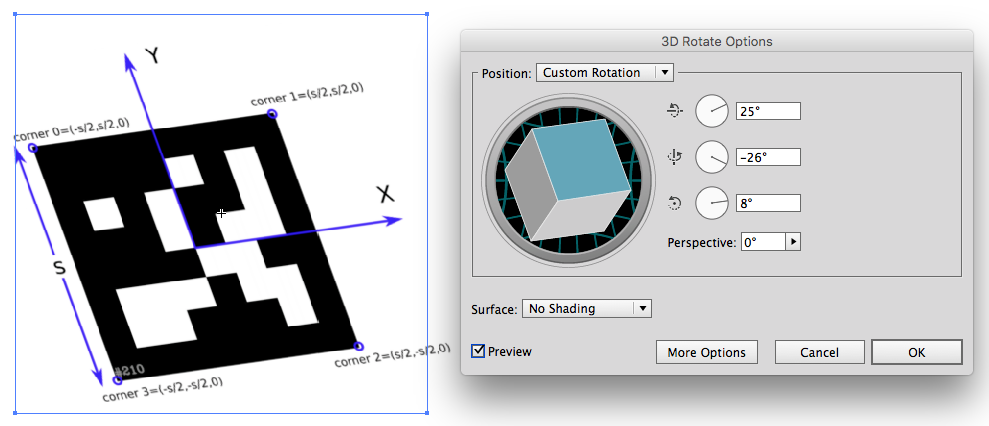
Как мне этого добиться?
- adobe-illustrator
Хорошо, есть 2 хитрости, которые нужно знать об иллюстраторе.
Трюк:
- Вы действительно можете измерить угол объекта с помощью инструмента линии! Итак, сделайте следующее:
- Нарисовать линию вдоль существующей линии
- Alt щелкните инструментом линии, и он отобразит угол. Скопируйте это значение.
- Повернуть объект с помощью числового ввода инструмента поворота (Alt-щелчок для привязки) вставить значение. (и вычтите заголовок)
Я не уверен, что это трюк, а скорее указывает на точки, которые вы хотите выровнять. Я действительно не понимаю, почему у людей так много проблем с этой концепцией, но кажется, что людям действительно трудно придумать это.
- Поместите объект так, чтобы линии пересекались.
- переключение на вращение инструмента ( R )
- нажмите на перекресток (у вас включены умные направляющие?)
- начать вращение в другой точке линии, которую вы хотите выровнять
- вращайте, пока не нажмете и не привяжетесь к нужной линии.
 *
*
* Illustrator до CC имеет очень плохую точность, когда дело доходит до расчета пересечений. Но тогда иллюстратор не хам. Черт, он даже не может делать идеальные круги.
3
- Выберите серый объект
- Нажмите R , чтобы активировать инструмент поворота
- Щелкните точку, где он уже касается красного объекта, чтобы установить центр вращения
- Щелкните выделенный объект с противоположной стороны и поверните
Инструмент показывает точный угол поворота, если Smart Guides активированы:
3
Это может быть полезно, а может и нет.
AstuteGraphics.com имеет плагин под названием ColliderScribe . Хотя это , а не бесплатно, есть бесплатная пробная версия , которую вы можете использовать, если эти шаги помогут вам сейчас. Я настоятельно рекомендую плагины AstuteGraphics, если вы много работаете с Illustrator.
Я настоятельно рекомендую плагины AstuteGraphics, если вы много работаете с Illustrator.
С установленным ColliderScribe у вас есть два новых инструмента под инструментом «Выделение» (а также другие инструменты/функции):
Инструмент «Повернуть для столкновения» повернет один объект, чтобы он соответствовал углу другого объекта. Просто щелкните путь на объекте, который вы хотите повернуть, затем перетащите на путь, который вы хотите сопоставить…
Теперь вы можете спросить, почему я щелкнул путь, самый дальний от угла, к которому я хочу привязаться.. .. у подключаемого модуля есть такая особенность, что кажется, что объект переворачивается, если щелкнуть ближайший путь.
Это может быть параметр, который я не могу найти, или он может быть связан с направлением пути, или даже с ошибкой в версии, которую я использую (это анимация CS6). В любом случае, это работает и просто щелкает в другой области. Я действительно не копал глубоко, чтобы понять, почему происходит переворот, я просто научился его предвидеть.
Я действительно не копал глубоко, чтобы понять, почему происходит переворот, я просто научился его предвидеть.
Зарегистрируйтесь или войдите в систему
Зарегистрируйтесь с помощью Google
Зарегистрироваться через Facebook
Зарегистрируйтесь, используя электронную почту и пароль
Опубликовать как гость
Электронная почта
Требуется, но не отображается
Опубликовать как гость
Электронная почта
Требуется, но не отображается
Нажимая «Опубликовать свой ответ», вы соглашаетесь с нашими условиями обслуживания, политикой конфиденциальности и политикой использования файлов cookie
Как повернуть объект в Illustrator?
by Grafixfather
Метод перетаскивания
- Нажмите V, чтобы включить инструмент «Выделение», а затем щелкните объект, чтобы скопировать и повернуть его.
- Нажмите R, чтобы активировать инструмент «Поворот».
- Щелкните любую точку на изображении, вокруг которой должен вращаться объект.
- Удерживая клавишу Alt, перетащите объект круговыми движениями.
Кроме того, знаете ли вы, как вы поворачиваете изображения в Illustrator?
Чтобы повернуть рисунок, сделайте следующее:
- Выберите все изображения на монтажной области, нажав Ctrl-A.
- Нажмите R, чтобы получить доступ к инструменту «Поворот».
- Откройте диалоговое окно «Поворот», дважды щелкнув инструмент «Поворот».
- Введите нужный угол поворота и нажмите OK.
В целом Как изменить угол объекта в Illustrator? Конкретные углы
- Выберите один или несколько объектов на холсте Illustrator.
- Нажмите «Объект» и выберите «Преобразовать», а затем «Повернуть», чтобы повернуть один или несколько объектов вокруг общего центра.

- Введите определенный градус в поле Угол и нажмите OK.
Здесь вы можете посмотреть видео Как использовать инструмент поворота в Adobe Illustrator
Аналогично, 3 способа повернуть объект в Adobe Illustrator
Часто задаваемые вопросы (FAQ)
Как повернуть объект?
Чтобы повернуть объект
- Выберите вкладку «Главная» панель «Изменить» «Повернуть». Находить.
- Выберите объект для вращения.

- Укажите базовую точку вращения.
- Выполните одно из следующих действий: Введите угол поворота. Перетащите объект вокруг его базовой точки и укажите точку, в которую вы хотите повернуть объект.
Как повернуть фигуру вокруг точки?
Неформально: чтобы повернуть фигуру, переместите каждую точку фигуры на заданное число градусов по окружности с центром в точке вращения. Убедитесь, что каждая новая точка находится на том же расстоянии от точки вращения, что и соответствующая исходная точка.
Как изменить точку вращения в Illustrator?
Показать активность на этом посту.
- Выберите объект и выберите инструмент поворота.
- Переместите шарнир в нужное положение.
- ALT + Перетащите, чтобы повернуть.
- CTL + D для дублирования.
Как скруглить углы в Illustrator?
Используйте панель Appearance, чтобы добавить новую заливку. Выбрав новую заливку, выберите «Эффект» > «Стилизация» > «Скругленные углы». Делайте свое дело и сделайте себе красивые закругленные углы. (Если вы работаете с текстом, используйте параметр «Эффект» > «Преобразовать в фигуру» > «Прямоугольник со скругленными углами».)
Делайте свое дело и сделайте себе красивые закругленные углы. (Если вы работаете с текстом, используйте параметр «Эффект» > «Преобразовать в фигуру» > «Прямоугольник со скругленными углами».)
Как скруглить углы в Illustrator?
Используйте панель Appearance, чтобы добавить новую заливку. Выбрав новую заливку, выберите «Эффект» > «Стилизация» > «Скругленные углы». Делайте свое дело и сделайте себе красивые закругленные углы. (Если вы работаете с текстом, используйте параметр «Эффект» > «Преобразовать в фигуру» > «Прямоугольник со скругленными углами».)
Как скруглить углы в Illustrator?
Используйте панель Appearance, чтобы добавить новую заливку. Выбрав новую заливку, выберите «Эффект» > «Стилизация» > «Скругленные углы». Делайте свое дело и сделайте себе красивые закругленные углы. (Если вы работаете с текстом, используйте параметр «Эффект» > «Преобразовать в фигуру» > «Прямоугольник со скругленными углами».)
Ссылки на статьи…
- https://smallbusiness.


 К таким объектам относятся изображения и фильмы после поворота, а также фигуры, при выборе которых отображается зеленая точка.
К таким объектам относятся изображения и фильмы после поворота, а также фигуры, при выборе которых отображается зеленая точка.
 *
*

